Samsung: Always on Display immer anzeigen
Du möchtest dein Always on Display dauerhaft auf dem Samsung-Smartphone anzeigen? So geht´s!
Von Simon Gralki · Veröffentlicht am
Das Always on Display lässt sich auf dem Samsung-Smartphone auch dauerhaft anzeigen, ganz ohne Tippen oder Zeitplan. Wie das geht, zeigen wir dir in dieser Anleitung.
Nach dem Aktivieren des Always on Display bleibt der Bildschirm des Samsung-Smartphones weiterhin dunkel, bis er getippt wird. Dann wird das Always on Display, kurz AoD, für 10 Sekunden angezeigt. Wer sich diesen Umstand nicht wünscht, kann alternativ ein Zeitplan erstellen oder den Bildschirm auch immer anzeigen lassen.



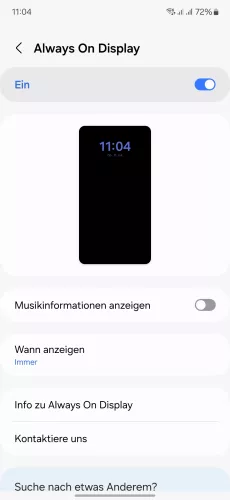
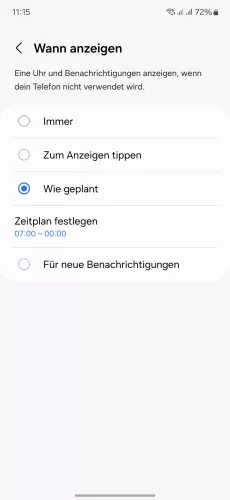
- Öffne die Einstellungen
- Tippe auf Sperrbildschirm und AOD
- Tippe auf Always On Display
- Tippe auf Wann anzeigen
- Wähle Immer




- Öffne die Einstellungen
- Tippe auf Sperrbildschirm
- Tippe auf Always On Display
- Wähle Immer anzeigen
Mit dieser Anleitung aus unserem ultimativen Samsung-Guide erklären wir dir die Benutzeroberfläche OneUI Schritt für Schritt.
Häufig gestellte Fragen (FAQ)
Beeinträchtigt die dauerhafte Anzeige den Akku?
Wer sein Always on Display dauerhaft auf dem Samsung-Smartphone einschaltet, muss mit einem höheren Akkuverbrauch rechnen. Allerdings ist dieser bei neueren Samsung-Modellen sehr gering. Ein Samsung Galaxy S23 verbraucht in etwa am Tag zwischen 3-5% vom Akku.








